扩展Altium Designer
主页面:系统安装、许可和管理
Altium Designer的安装管理系统允许您在初始安装后的任何时候手动安装软件。这不仅包括对核心功能(或系统资源)的更新,还包括安装、更新或移除附加功能的权限。后者是通过提供可选扩展件而实现的。该功能可能是一个新的导入器或导出器,一个用于图解符号生成的工具,或者支持机械CAD合作。简而言之,这是一种能够扩展和增强软件功能集的有针对性的功能包。
本文档专门研究扩展件的概念及其管理。
扩展件管理接口
采用可选扩展件提供的附加软件功能可以通过Extensions & Updates视图浏览、安装和管理,通过单击工作区右上角的  控件来访问,并从菜单中选择Extensions and Updates命令。
控件来访问,并从菜单中选择Extensions and Updates命令。
从这里您可以清楚地看到目前安装的更新。查看是否有任何可用的更新,或者通过进一步的扩展是否可以提供更多的功能。您不受任何限制——您可以根据需要随时安装、更新或删除基于扩展件的功能。
已说明扩展件
在查看Extensions & Updates视图提供的接口之前,最好先退一步,考虑一下是什么可以将软件的功能得到扩展——扩展件。
这是需要理解的一个关键系统概念。扩展件指有效添加至软件上的附加组件,能够提供扩展特性和功能。作为初始安装的一部分进行透明安装和处理的一套核心功能称为系统资源。此外,还会提供一系列可选扩展件,可选扩展件指用户根据需要有选择性地安装或删除的功能包。依照该扩展概念,可根据设计需要手动构建安装程序。
Altium Designer安装程序的定制本质上归结为可用扩展件的管理。需要时安装、更新或删除可用扩展件。由Altium提供一系列扩展件,与Altium Designer配套使用。此外,您还可以利用Altium Developer扩展件通过使用Altium Designer SDK(软件开发工具包)自己扩展Altium Designer的功能,为软件创建您自己的扩展件。
Altium Developer扩展件固有界面指专用Developer Interface——自定义扩展件管理用户界面。该界面的一部分是发布功能,采用该功能您可以通过发布至全球扩展件库(Global Extensions Gallery)安全地与更多用户共享这些扩展件。全球扩展件库是一个基于云的Altium库,使第三方开发者可以通过安全分配、授权和安装他们制作的扩展件,提供和销售Altium Designer扩展件。
扩展件类型
作为一种概念,可选扩展件是一个单一实体——一个无缝安装到Altium Designer更广泛的平台环境中的功能包。然而,从设计者的角度来看,可选择扩展件可以进一步分类,以提供有关正在安装的对象的更深层意义。因此,可选扩展件可以划分为以下类型:
- 系统扩展件——核心平台功能的一个专用包,已从平台中分离,并以扩展件的形式交付。通过将此功能作为扩展件交付,Altium可以更新此核心功能,而不必更新整个平台。使用该软件可简化向设计师交付该功能的过程,并让Altium的开发人员可以自由地在该平台之外的核心软件平台上对区域进行改善,同时保持统一平台上交付的紧密相关性。
- 软件扩展件——以可测量的方式扩展软件特性和功能的一种专用附加组件。软件扩展件可以由Altium本身交付,或由第三方开发,并以确定的购买价格进行交易。
使用Extensions & Updates视图
以下部分将更深入地研究Extensions & Updates视图,以有效地提高您安装Altium Designer的效率。该视图由以下不同的“页面”组成:
- Installed - 作为Altium Designer的一部分,当前安装的功能。这包括平台功能(核心资源和系统扩展件)和软件扩展件。从这个页面可以配置核心平台,在安装之后的任何阶段,直接从软件内部添加或删除功能。
- Purchased - 已购买的系统扩展件和软件扩展件,可以安装到您的Altium Designer实例中。
- Updates - 对于当前已安装的扩展件(所有类型)以及主平台本身的任何更新。
浏览安装的功能
关于您当前安装的信息,可以从视图的Installed页面看到。
此页面提供以下信息:
- 目前安装的主要Altium Designer平台的版本,以及用户(和计算机名)和正在使用的软件的有效许可的帐户。此处还提供了许可/订阅通知信息。有需要注意的许可/订阅状态时,其概述文本以红色突出显示。可能的原因包括无效的许可证、过期的(或即将过期的)服务计划或门户连接问题。
- 当前安装的系统扩展件。
- 当前安装的软件扩展件。
浏览和修改核心功能集
您安装的核心设计功能可以在安装之后的任何时候修改,并且可以直接从Extensions & Updates视图中进行修改。在Installed页面,只需单击平台右上角的  按钮。这样做可以访问介绍软件核心功能集(包括平台扩展件)的Configure Platform页面;而且内容上与Altium Designer Installer的Select Design Functionality页面上发现的相同。
按钮。这样做可以访问介绍软件核心功能集(包括平台扩展件)的Configure Platform页面;而且内容上与Altium Designer Installer的Select Design Functionality页面上发现的相同。
已安装功能的复选框为勾选状态( )。目前还没有安装功能的复选框为空(
)。目前还没有安装功能的复选框为空( )。可以执行下述变更:
)。可以执行下述变更:
- 要安装一个当前尚未安装的功能,启用此功能(选中其复选框)。
- 要删除一个已安装功能,禁用此功能(取消选中该复选框)。
快速启用特定区域的所有特性,用于安装,可使用该区域右上角相应的All On控件。
根据需要对已安装的核心功能集进行更改,并单击页面右上角的  按钮。将出现配置对话框,点击OK选项应用更改并重启Altium Designer。Altium Designer实例将关闭,并且弹出一个显示进度的窗口,显示变更所需文件的下载情况,之后会对这些文件进行安装。然后将重启Altium Designer。
按钮。将出现配置对话框,点击OK选项应用更改并重启Altium Designer。Altium Designer实例将关闭,并且弹出一个显示进度的窗口,显示变更所需文件的下载情况,之后会对这些文件进行安装。然后将重启Altium Designer。
浏览已购买的扩展件
访问该视图的Purchased页面,查看目前为您安装的Altium Designer所购买的所有基于扩展件的功能清单,包括系统扩展件和软件扩展件。可以从您的Altium Designer安装中选择性地添加或删除这些功能。
单击扩展件名称将访问该扩展件的详细信息页面。
检查信息包括:
- 扩展件的创始人。
- 扩展件的版本。
- 扩展件的发布日期。
- 扩展件的来源。例如全局存储库或组织机构的本地服务器。
- 更加详细的说明。
- 任何相关的发布说明。
安装扩展件
可以用以下两种方式中的一种安装一个单独的扩展件:
或者,如果您想要安装所有扩展件,只需在某区域上单击Install All控件。
在概要级别的Purchased页面中,将出现一个进度条,显示下载的进度(从源存储库获得该扩展件的文件集)和后续安装进程。您可以点击安装任意的扩展件,这些扩展件将添加到一个队列中。在任意时间,最多可以下载和安装四个扩展件。如需取消安装某个扩展件,请单击取消图标( )。
)。
更新
访问视图的Updates页面以浏览所有存在可用更新的扩展件的清单,其中包括Altium Designer的所有软件元素,包括核心平台、系统扩展件和软件扩展件。
在Updates页面横幅区域,单击  按钮刷新更新和许可信息,或
按钮刷新更新和许可信息,或  按钮配置Altium Designer的安装和更新通知。选择配置按钮,将打开Preferences对话框的System——Installation页面。您可以在其中配置Altium Designer检查软件更新的频率,并获得通知。请注意,每次激活Altium Designer时,都可以使用Check Frequency下拉菜单中On Start-up设置选项来检查更新。
按钮配置Altium Designer的安装和更新通知。选择配置按钮,将打开Preferences对话框的System——Installation页面。您可以在其中配置Altium Designer检查软件更新的频率,并获得通知。请注意,每次激活Altium Designer时,都可以使用Check Frequency下拉菜单中On Start-up设置选项来检查更新。
更新扩展件
可以用以下两种方式中的一种更新一个扩展件:
或者,如果您想要更新所有系统/软件扩展件,只需在相关区域上单击Update All控件。
在概要级别的Updates页面中,将出现一个进度条,显示下载的进度(从源存储库获得该扩展件的后续版本的文件集)。您可以点击更新任意的扩展件,这些扩展件将被添加到一个队列中。在任意时间,最多可以下载四个扩展件。如需取消更新某个扩展件,请单击相关的取消图标( )。
)。
更新主要平台
Altium Designer——也就是平台本身——可以直接从Extensions & Updates视图的Updates页面进行更新。
该页面显示所有可用的Altium Designer平台更新,更新按时间顺序排列,以提供自上次更新以来平台更改的历史视图。最新的版本包含了对所有以前更新的更改。要查看有关任何Platform更新的更多信息,请单击其名称链接以打开详细视图。大多数情况下,这将提供更新功能的扩展描述以及总结了以前版本更改情况的发布说明。
下载并安装在主Updates标签下列出的软件更新:
- 当您将鼠标光标悬停在需要更新的条目名称时,单击相关的按钮
 (悬停在图标上,也会显示更新的版本号)。或者,如果需要浏览更新的详细视图,只需单击按钮
(悬停在图标上,也会显示更新的版本号)。或者,如果需要浏览更新的详细视图,只需单击按钮  即可。如果您的许可或订购状态不允许更新,或者您没有登录到Altium门户,则会弹出一条警告消息,指示存在该问题。
即可。如果您的许可或订购状态不允许更新,或者您没有登录到Altium门户,则会弹出一条警告消息,指示存在该问题。 - 下载时会显示进度条,提示下载进度(实际上是从基于云的安全Altium库中获取较新版本的安装程序)。如需取消更新,请单击相关的取消图标(
 )。
)。 - 将出现配置对话框,提醒您需重启后方能安装平台更新——点击Yes选项。Altium Designer实例将关闭,并且弹出一个显示进度的窗口(即安装程序对话框的Updating Altium Designer页面),显示更新所需文件的下载情况,之后会对这些文件进行安装。
- 然后将重启Altium Designer。
卸载扩展件
可以用以下两种方式中的一种卸载一个已经安装的扩展件:


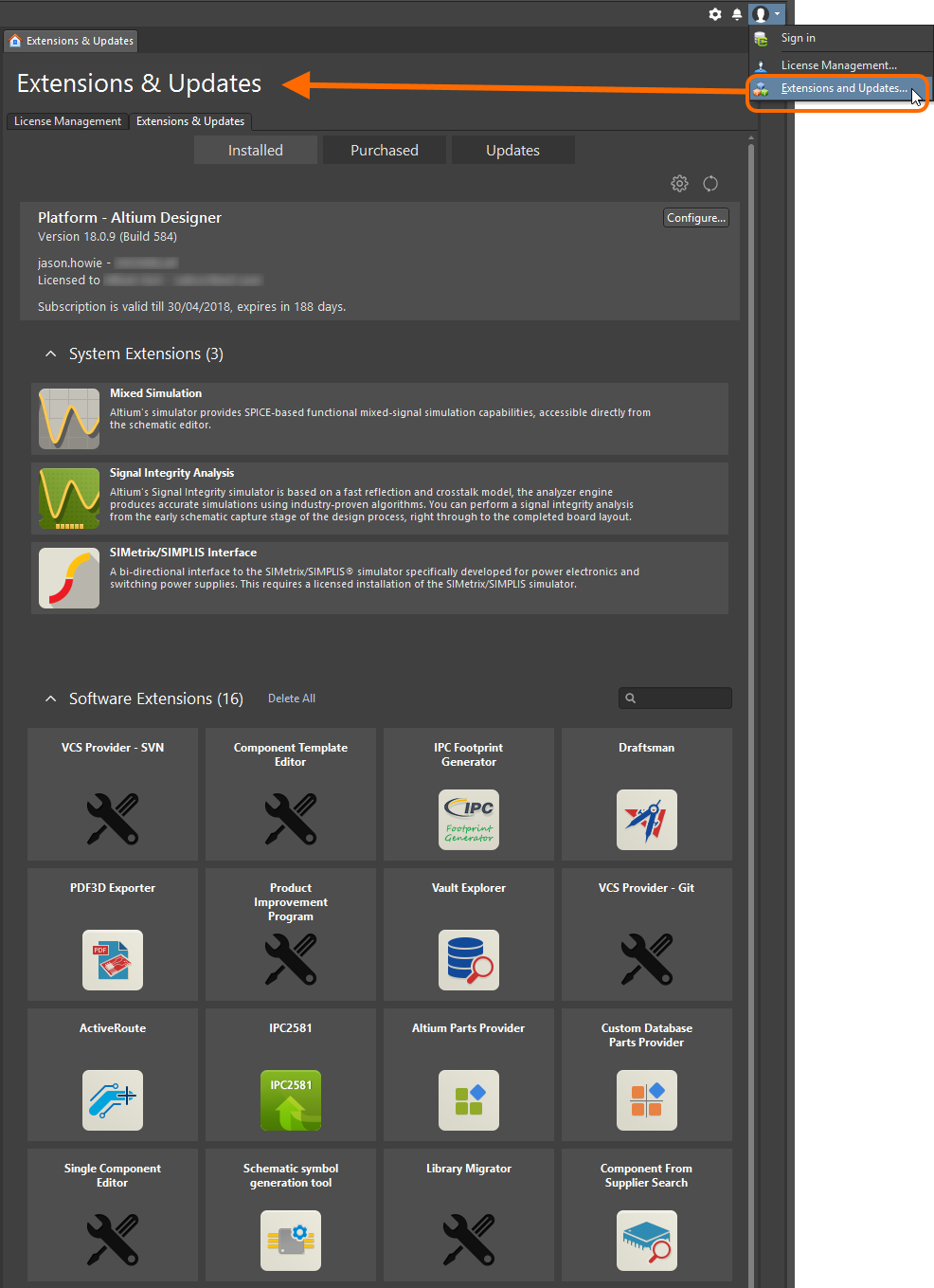
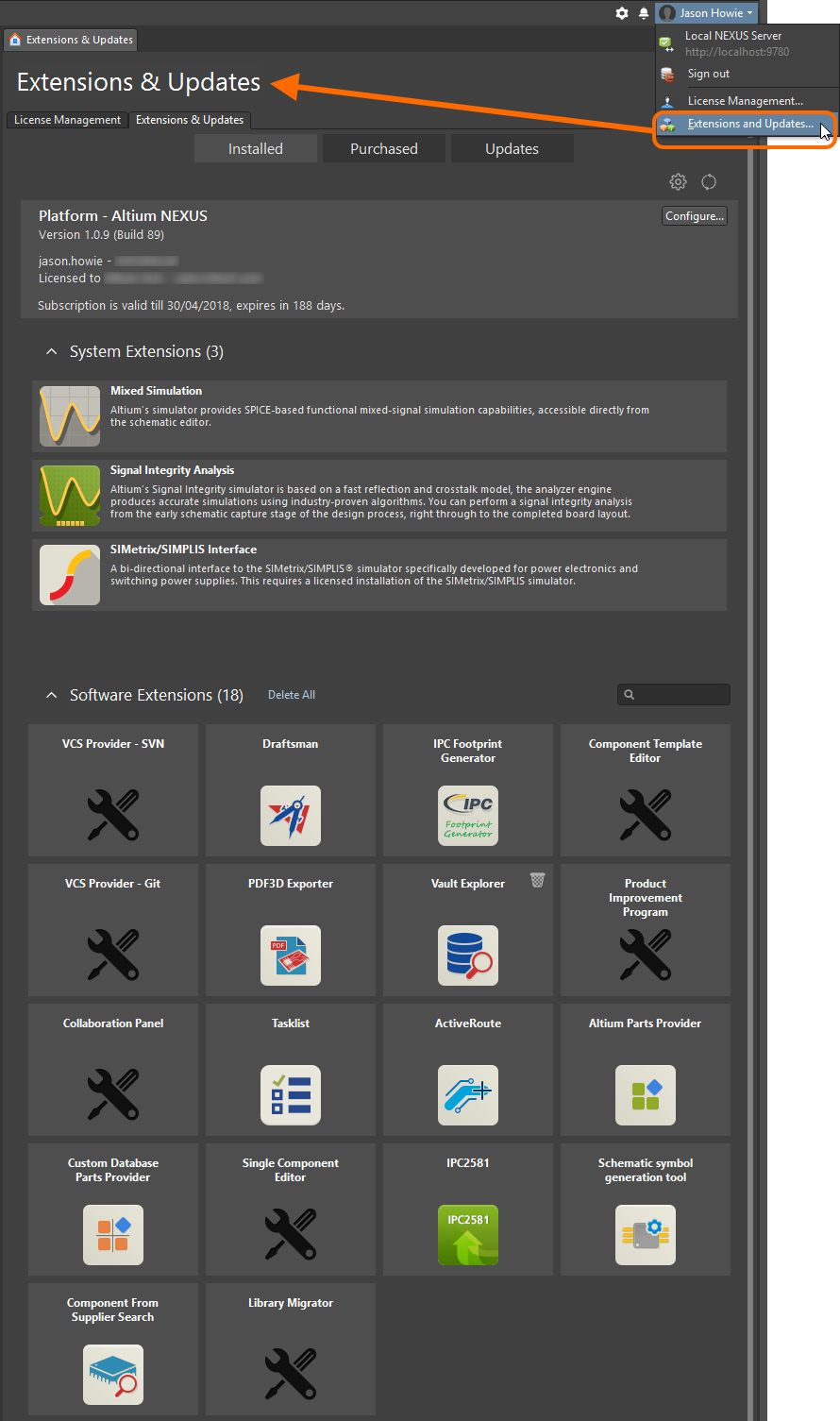
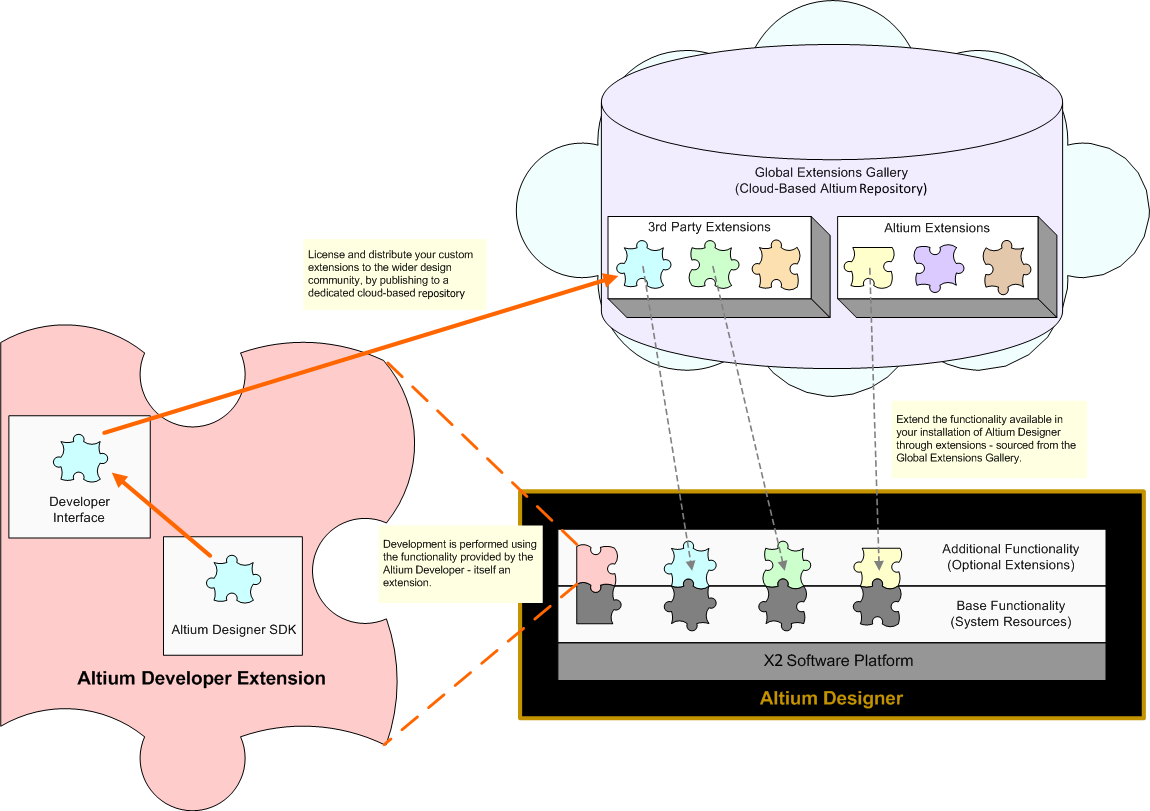
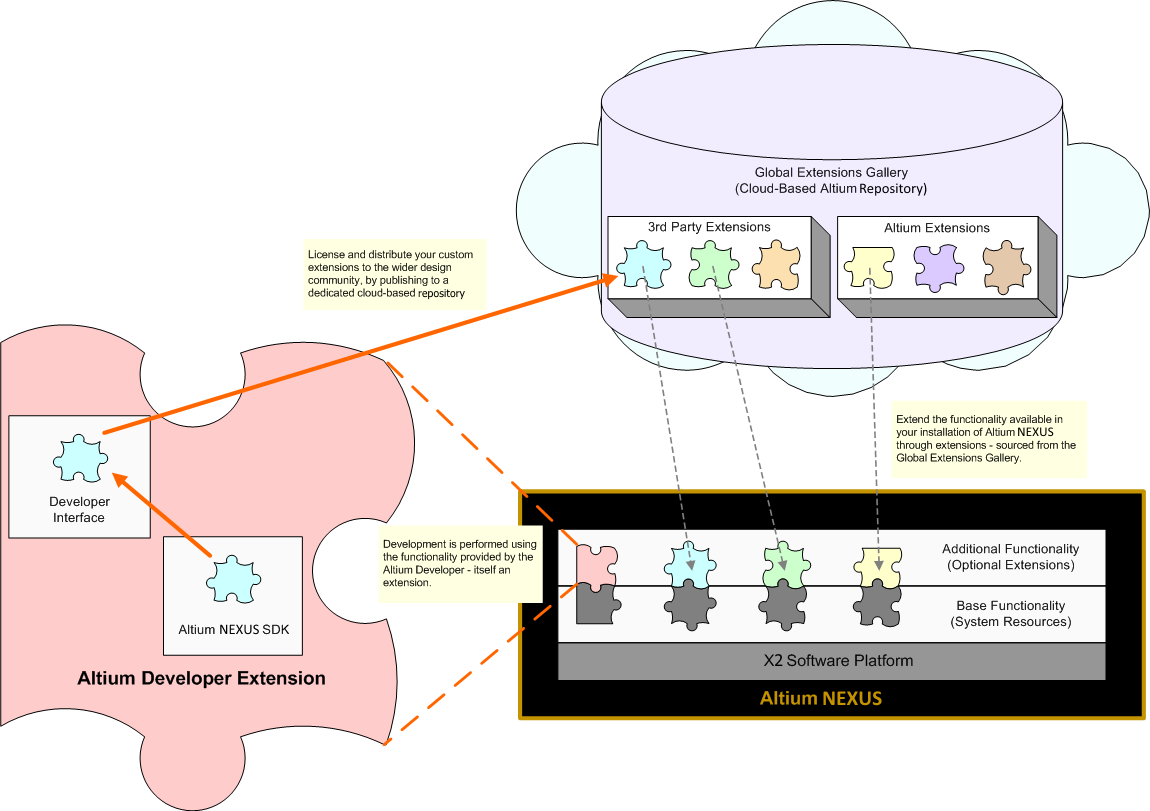
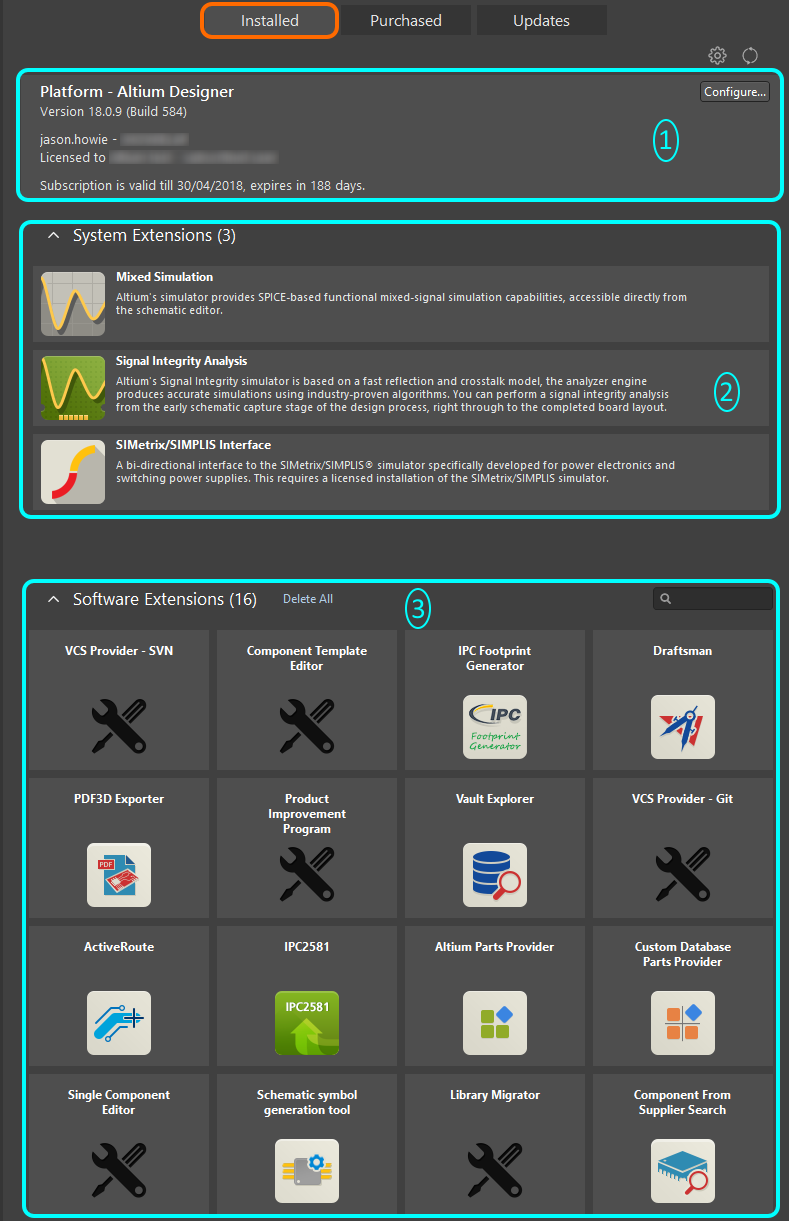
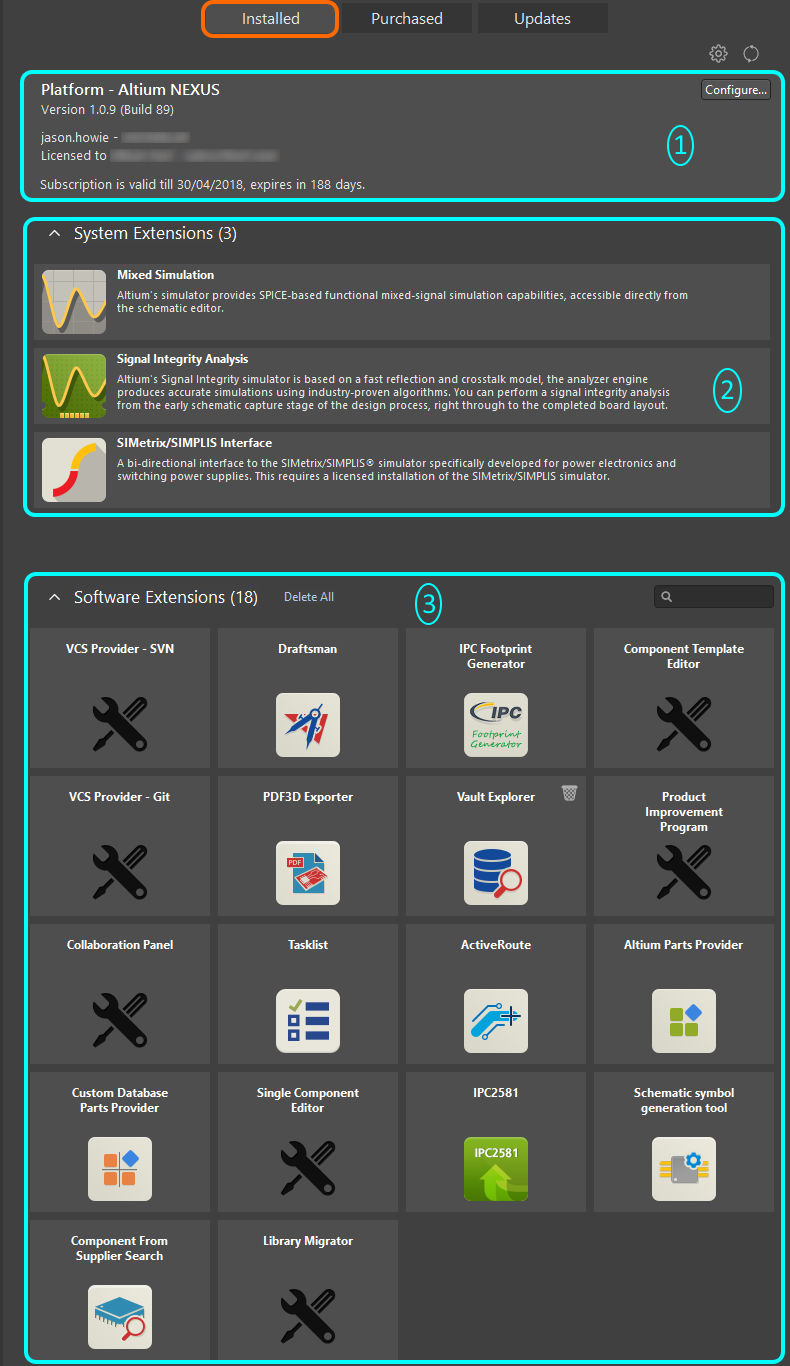
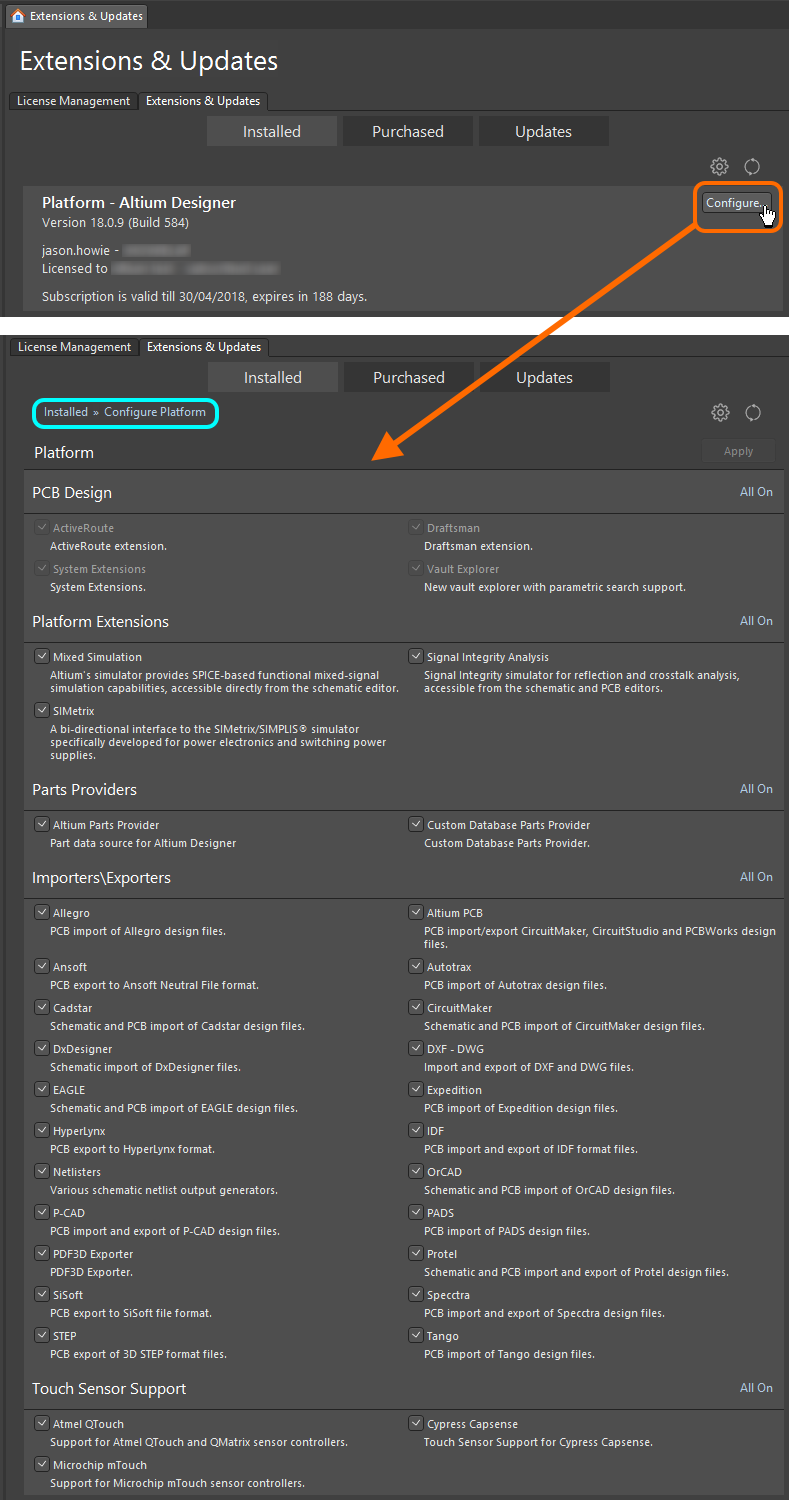
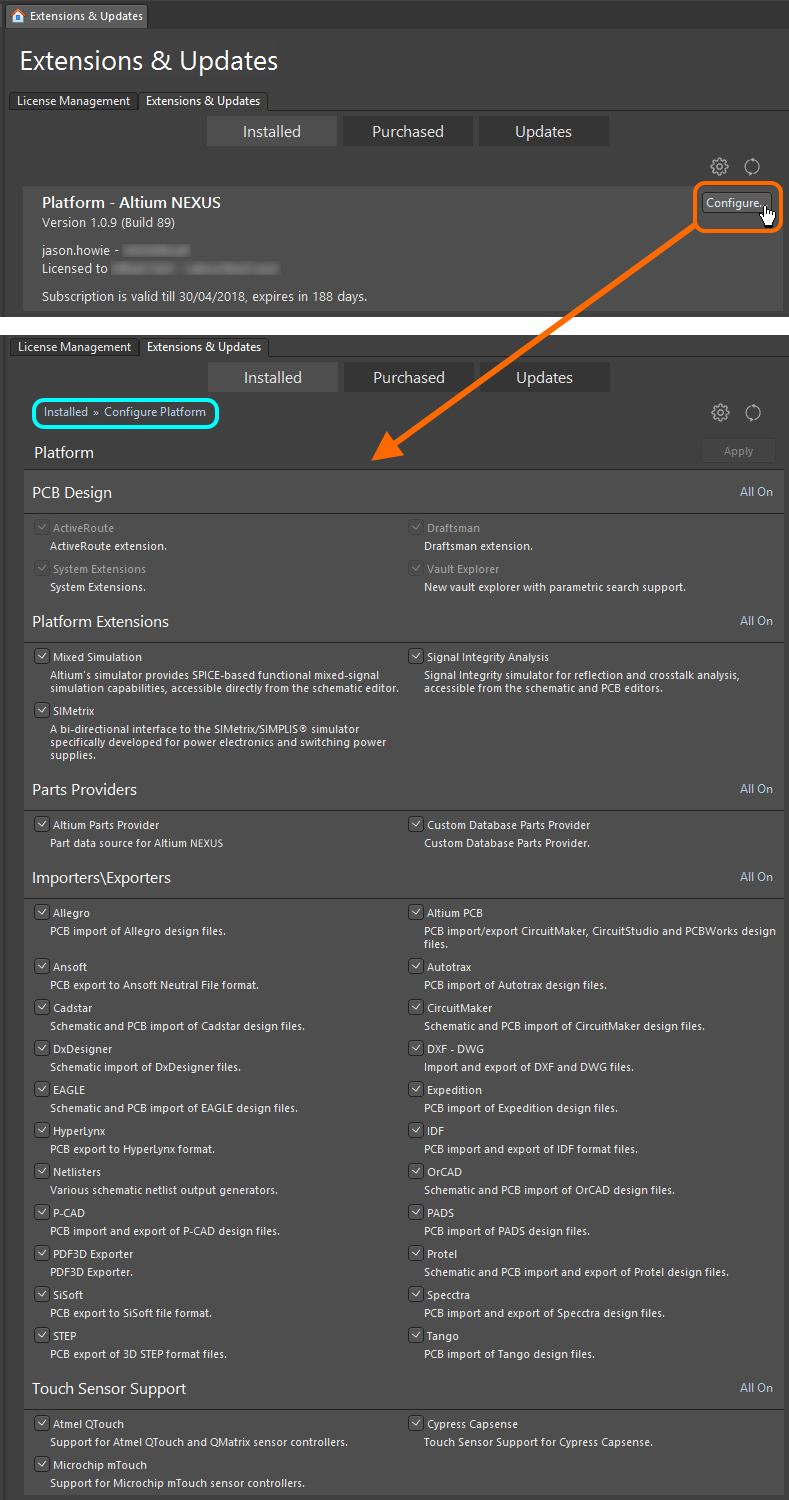
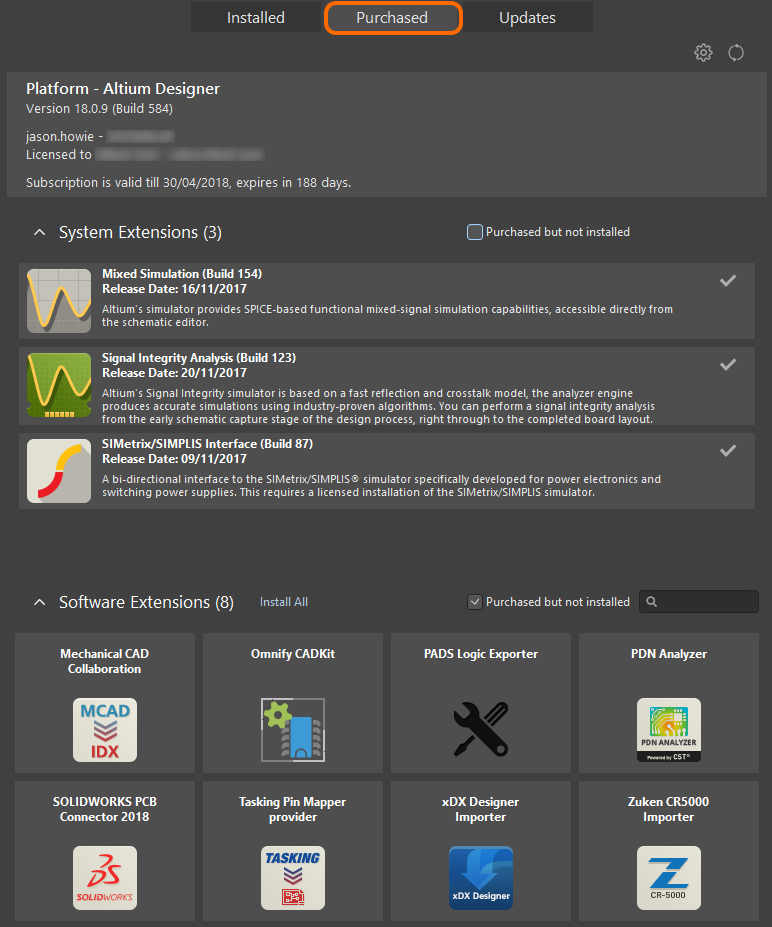
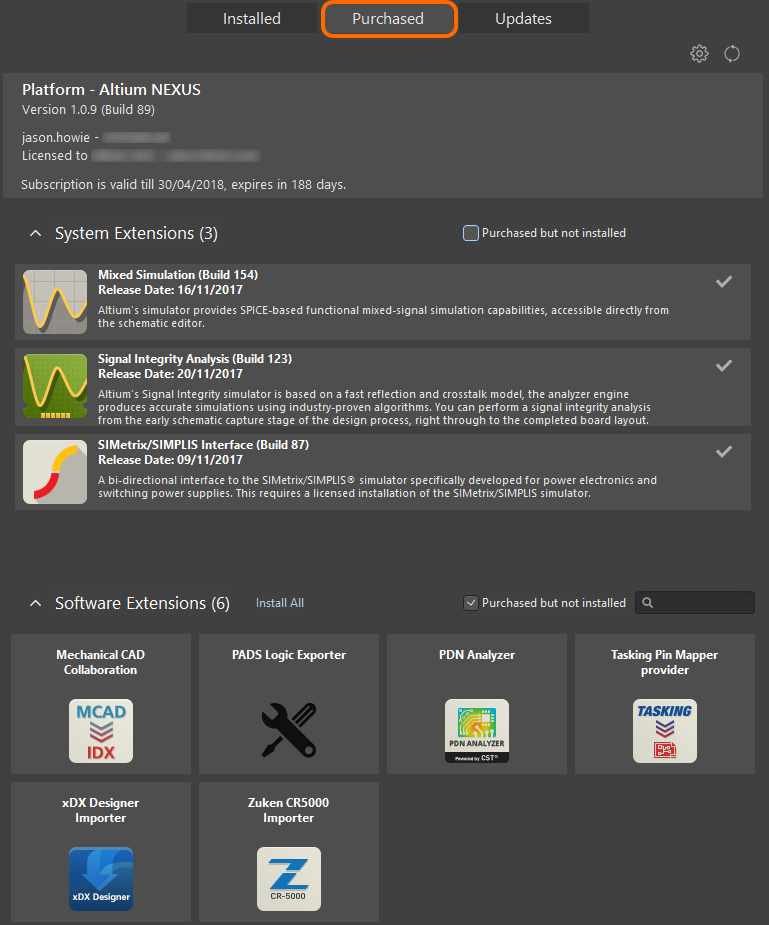
 )。
)。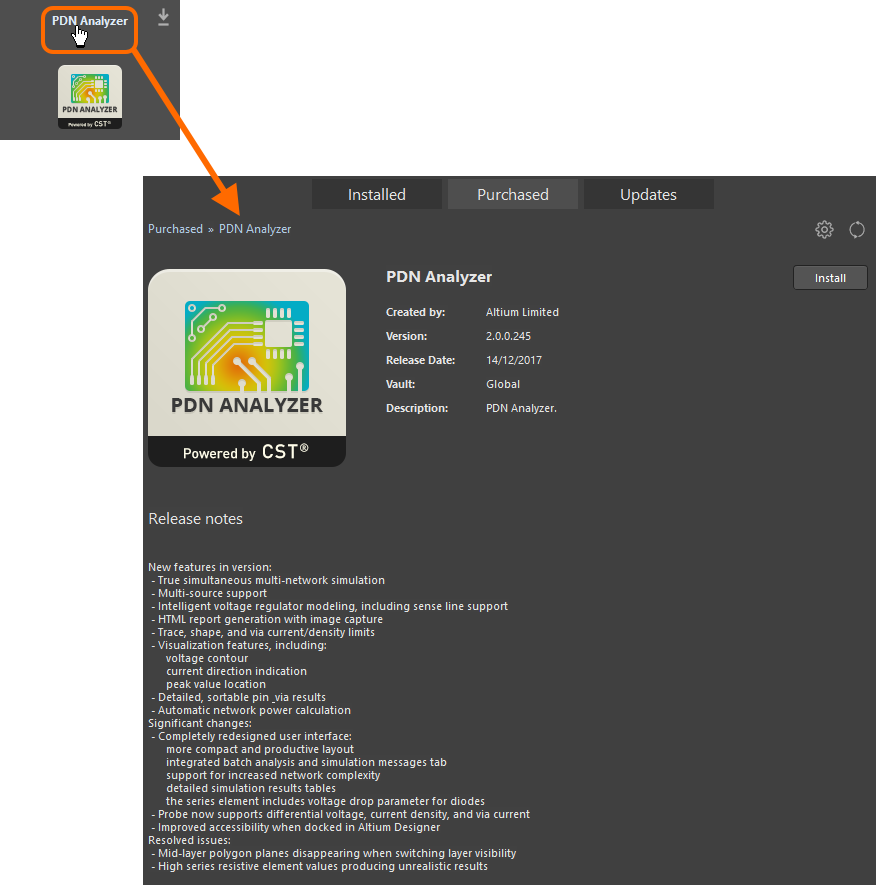



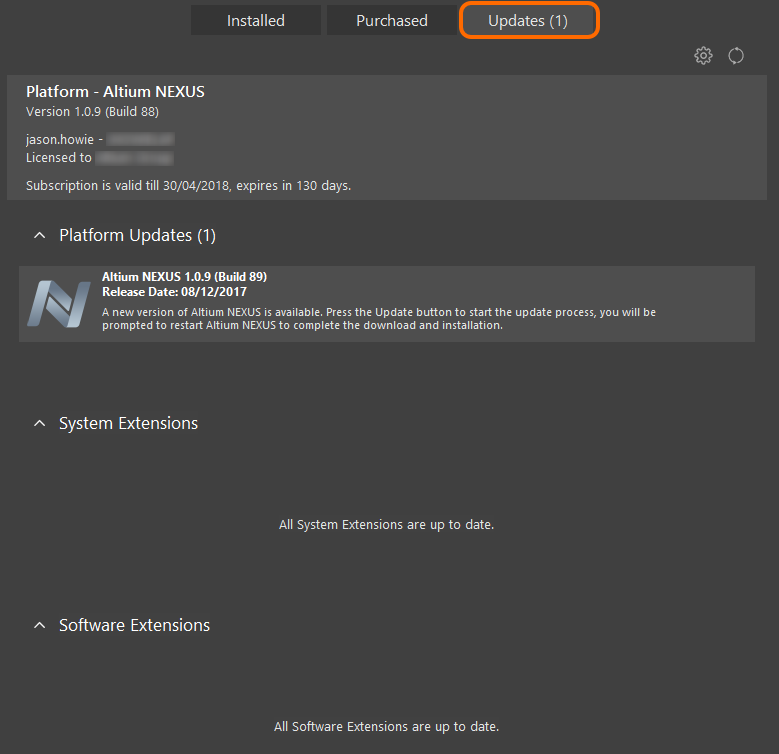

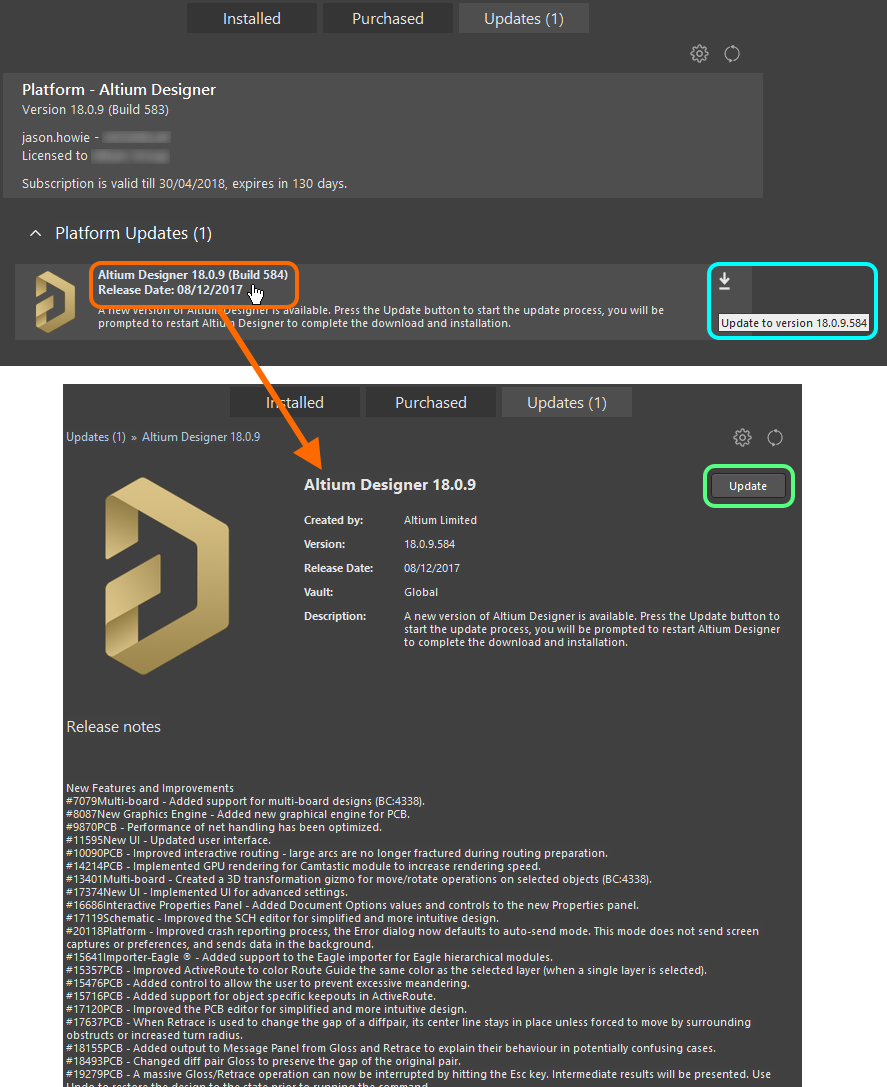
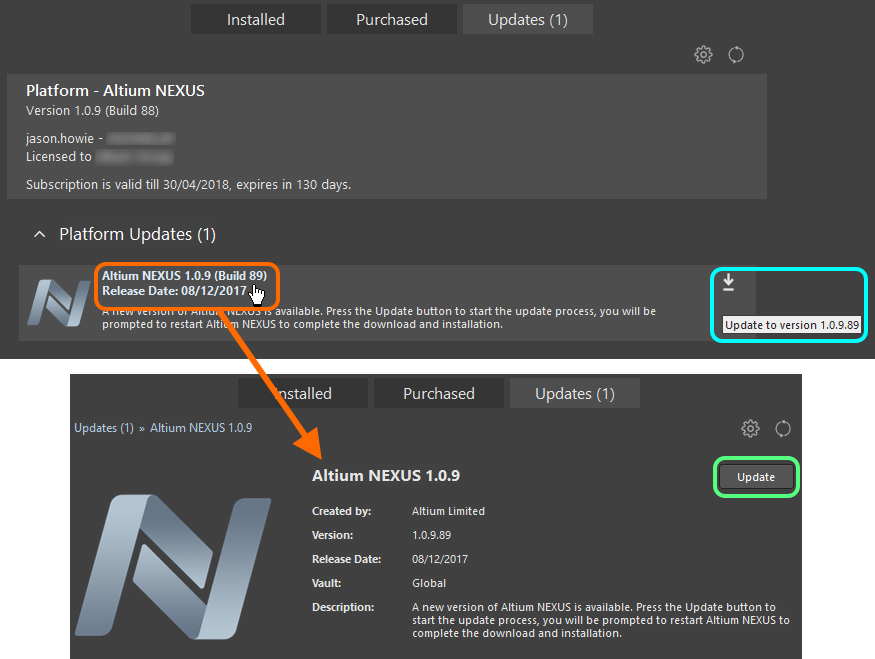
 图标。
图标。